Kaip pašalinti „Your Connection Is Not Private“ Google Chrome naršyklės klaidą?
Problema: Sveiki, susidūriau su klaidos žinute Google Chrome naršyklėje. „Your Connection Is Not Private“ klaida vis pasirodo ekrane ir aš nežinau kodėl ar kaip to atsikratyti, nes tai nutinka vis su kitu puslapiu. Ar tai susiję su sistema ar hakeriais, kurie valdo mano įrenginį? Ar galite suteikt informacijos ar padėti pašalinti klaidą?
Patvirtintas atsakymas
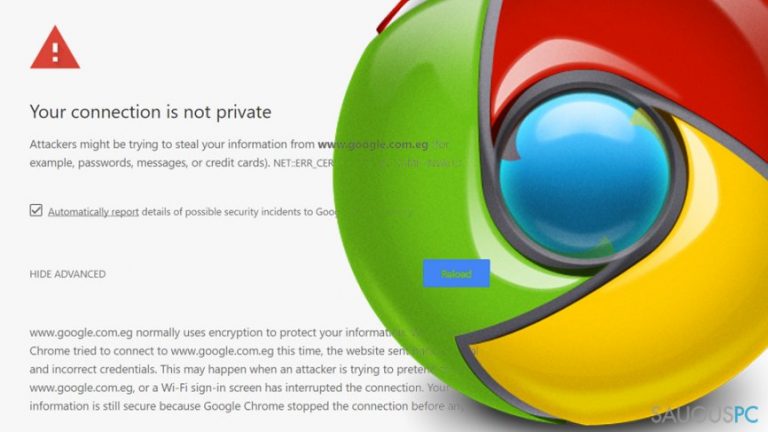
„Your Connection Is Not Private“ Google Chrome klaida nėra retai pasitaikanti problema, tad nepanikuokite su ja susidūrę. Interneto vartotojai dažnai skundžiasi, kad jų naršyklės darbas sutrukdomas tokios iššokančios žinutės. Tačiau tai neturėtų jūsų paskatinti ignoruoti klaidos žinutę, nes problemų gali tik padaugėti.
„Your Connection Is Not Private“ žinutė atsiranda nepaisant paties puslapio, kuriame tuo metu naršote ir tai nėra pačios problemos priežastis. Dažnai klaida pasirodo norint pasiekti visiškai saugų interneto puslapį, nes yra iššaukta išorinių faktorių, ne turinio internete.
Turime jus nuraminti, kad „Your Connection Is Not Private“ klaidos žinutė dažniausiai nėra susijusi su nusikaltėlių veikla jūsų kompiuteryje ar virusų infekcijomis. Tačiau jums reiktų pasišalinti iš puslapio, uždaryti naršyklę kai iššoka tokia žinutė, bet priemonių šiai problemai išspręsti reikia imtis kuo greičiau.
Pati „Your Connection Is Not Private“ klaidos žinutė rodo tokį tekstą:
YOUR CONNECTION IS NOT PRIVATE
Attackers might be trying to steal your information from XXX (may be a password, IP address, messages, bank information or credit cards). NET::ER_CERT_COMMON_NAME_INVALID
Deja kibernetiniai virusai ir nusikaltėliai gali naudotis įvairiais metodais norėdami patekti į sistemą, tad pavojingas kodas gali būti įrašytas ir saugiai atrodančiuose puslapiuose, kuriuose dažnai lankotės. Taip pat „Your Connection Is Not Private“ klaidą iššaukiantys virusai gali plisti ir programų įrašymo metu arba naršant nesaugiuose tinklapiuose. 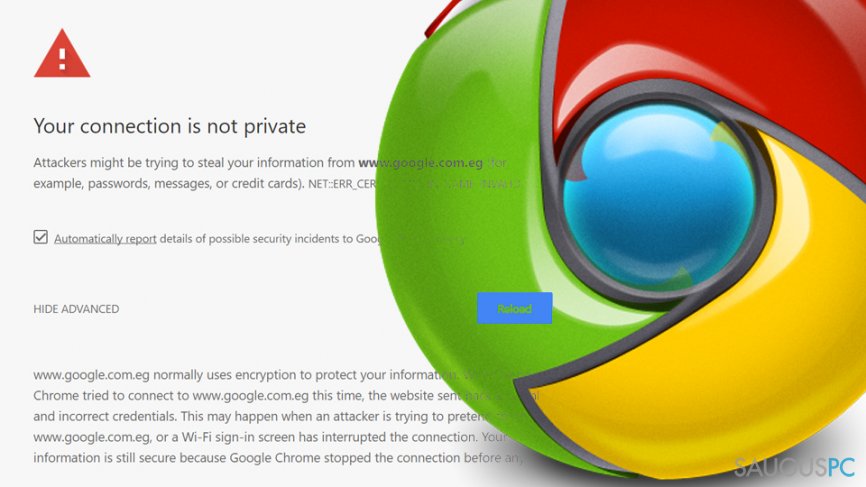 „Your Connection Is Not Private“ klaida gali pasirodyti ekrane ne vien dėl to, kad Google nepripažįsta konkretaus puslapio kaip saugaus, o kaip priemonė jūsų dėmesiui patraukti. Jei naršote toliau ir bandote sužinoti kas nutiko galite būti nukrepti į tikrai pavojingą puslapį arba tiesiai į virusų pilną svetainę, tad būkite atsargūs.
„Your Connection Is Not Private“ klaida gali pasirodyti ekrane ne vien dėl to, kad Google nepripažįsta konkretaus puslapio kaip saugaus, o kaip priemonė jūsų dėmesiui patraukti. Jei naršote toliau ir bandote sužinoti kas nutiko galite būti nukrepti į tikrai pavojingą puslapį arba tiesiai į virusų pilną svetainę, tad būkite atsargūs.
„Your Connection Is Not Private“ klaida taip pat žinoma kaip net::err_cert_common_name_invalid , kuri pasirodo tik Google Chrome naršyklėje dėl konkrečių SSL sertifikatų ir ryšio problemų. Kai Google Chrome naršyklė negali patvirtinti konkretaus sertifikato ir užtikrinti saugaus ryšio su svetaine žinutė pasirodo ekrane ir tinklapis yra blokuojamas.
Yra kelios priežastys kodėl ši klaida „Your Connection Is Not Private“ pasirodo Google Chrome naršyklėje. Problemą galima išspręsti taip pat keliais skirtingais būdais.
Kaip pašalinti „Your Connection Is Not Private“ klaidą
„Your Connection Is Not Private“ pašalinimas susijęs su problemos priežastimis ir gali skirtis. Kiekvienam atvejui yra skirtingas būdas nes SSL sertifikatas gali būti pasibaigusio galiojimo arba priklausyti kitam domenui, būti nepatvirtintas tad Chrome naršyklė negali patvirtinti saugumo ir autentiškumo. Išbandykite bent kelis metodus ir rasite reikalingą būtent jums. Kartais konkretūs ir visai nesusiję nustatymai gali veikti SSL sertifikatų ir interneto ryšio problemas, tad įtraukėme įvairius metodus, kurie jums gali pagelbėti. Naudinga būtų ir patikrinti ar įrenginyje nėra virusų ar sugadintų,kitaip paveiktų failų ar funkcijų, kurie gali įtakoti ryšio problemas. Įrašykite ir paleiskite Fortect.
Pakeiskite Datos ir Laiko nustatymus
- Dešiniu pelės klavišu pasirinkite datą ir laiką apatiniame dešiniame ekrano kampe ir pasirinkite Adjust date/time.
- Nustatymų lange, išjunkite automatinio datos keitimo pasirinktį.
- Vėl įjunkite ir patikslinkite laiką bei datą.
- „Your Connection Is Not Private“ klaida turėtų daugiau nepasikartoti.

Patikrinkite ar saugumo įrankiai netrukdo naršyklės procesams
Saugumo įrankiai, antivirusinės programos taip pat gali būti „Your Connection Is Not Private“ klaidos priežastimi nes nepatvirtinti SSL sertifikatai ir įtartini puslapiai yra automatiškai blokuojami kaip galimai pavojingi. Jums reiktų išjungti HTTP tikrinimo funkciją ir pabandyti vėl apsilankyti puslapyje, kuris anksčiau buvo blokuojamas.
Atidarę savo antivirusinę programą ieškokite SSL tikrinimo funkcijos arba realaus-laiko saugumo pasirinkimo. Išjunkite šias funkcijas ir stebėkite ar „Your Connection Is Not Private“ Google Chrome klaida vėl pasirodo naršyklės lange.Instaliuoti alternatyvią programą arba ją atnaujinti irgi gali būti nebloga išeitis įrenginio saugumui užtikrinti. 
Išvalykite naršymo duomenis, kad pašalintumėte „Your Connection Is Not Private“ Chrome klaidą
- Atidarykite Google Chrome nustatymus is pasirinkite Išplėstinius, kad galėtumėte matyti daugiau funkcijų.
- Raskite Privacy skiltį ir pasirinkite Clear browsing data.

- Tai padarę atidarysite sąrašą, kur reiktų pasirinkti viską ir patvirtinti spaudžiant Clear browsing data.
Rinkitės Incognito rėžimą Chrome naršyklėje
- Pasirinkite tris taškelius atidarę naršyklės langą ir pasirinkite New Incognito Window, kad atidarytumėte naują langą nematomame rėžime.

- Tada rinkitės Nustatymus paspaudę tris taškelius dar kartą.
- Pasirinkite Extensions ir nužymėkite varneles prie plėtinių, kurie trukdo tinkamam SSL ryšiui.
Pakeiskite DNS nustatymus, kad atsikratytumėte „Your Connection Is Not Private“ klaidos
- Valdymo skydo lange pasirinkte Network, tada Sharing Center ir Change Adapter Settings.
- Dešiniu pelės klavišu pasirinkite tinklą, kurį naudojate ir nueikite į Ypatybių skiltį.
- Kai atsidarys naujas langas toliau tęskite ir rinkitės Network skiltį.
- Pasirinkite Internet Protocol Version 4 (TCP/IPv4) arba Internet Protocol Version 6 (TCP/IPv6).

- Grįžkite į Ypatybes ir pasirinkite Obtain DNS Server Address Automatically General skiltyje.
Pasinaudokite Google Chrome trumpiniu
- Paspauskite Google Chrome trumpinį dešiniu pelės klavišu ir atidrykite Properties langą.
- Pasirinkite Target sekciją ir įrašykite: “-ignore-certificate-errors”.
- Spauskite Apply ir OK, kad patvirtintumėte.

Ištaisykite klaidas automatiniu būdu
sauguspc.lt komanda stengiasi padaryti viską, jog vartotojams pateiktų geriausius kompiuterio klaidų šalinimo sprendimus. Jei nenorite švaistyti laiko mėgindami išpręsti problemas rankiniu būdu, naudokite tam sukurtą programinę įrangą. sauguspc.lt profesionalų komanda išmėgino ir patvirtino visus mūsų rekomenduojamus produktus. Klaidų šalinimui bei taisymui galite naudoti šias programas:
Neleiskite svetainėms, ISP ir kitoms šalims jūsų šnipinėti
Jeigu siekiate likti anonimiški ir nenorite, kad ISP bei vyriausybė jus šnipinėtų, rekomenduojame naudoti VPN programą. Ši programa leis jums prisijungti prie interneto ir likti visiškai anonimišku, tokiu būdu užkertant kelią stebėjimo priemonėmis, reklamoms bei kitam pavojingam turiniui. Private Internet Access VPN programa taip pat yra svarbi kai kalbame apie vartotojų privatumą. Internetinio šnipinėjimo įrankiai, tokie kaip slapukai, gali būti naudojami ne tik socialinėse platformose ir informacinėse svetainėse.
Duomenų atkūrimo programos gali padėti atgauti prarastus failus
Duomenų atkūrimo programa gali pagelbėti, kai norite atkurti savo failus. Net ir ištrynus failą, jis nepranyksta visiškai, kadangi jis vis tiek išlieka kietąjame diske, kol vietoj jo nėra įrašyti nauji duomenys. Data Recovery Pro yra atkūrimo programa, galinti surasti ištrintų failų kopijas jūsų įrenginio standžiajame diske. Naudodamiesi šiuo įrankiu išvengsite vertingų dokumentų praradimo, įskaitant nuotraukas, vaizdo įrašus, darbui skirtus failus ir daug kitų.



Ką galite papildyti apie problemą: "Kaip pašalinti „Your Connection Is Not Private“ Google Chrome naršyklės klaidą?"
Tik prisijungę vartotojai gali komentuoti.